Todo lo que necesitas saber sobre la biblioteca musical de iCloud
Uno de los servicios de Apple más importantes que debes conocer es iCloud biblioteca de música. Puede almacenar toda su biblioteca de música personal en línea haciendo coincidir sus pistas de música con las canciones que figuran en su tienda iTunes. En caso de que no haya ninguna coincidencia disponible, también puedes cargar pistas directamente. También puede transmitirlos y descargarlos y utilizar hasta diez (10) dispositivos registrados de su propiedad.
En este artículo, sabremos más sobre la biblioteca musical de iCloud. También vamos a saber cómo usarlo, así como cómo encenderlo. Estas ideas serían de gran ayuda y podrían ayudarte a administrar y organizar todas tus cosas y archivos de música. Veamos ahora las cosas que tenemos que aprender sobre la biblioteca musical de iCloud.
Contenido del artículo Parte 1. La biblioteca de música de iCloudParte 2. Cómo activar tu biblioteca de música de iCloud en tu dispositivoParte 3. ¿Cómo reproducir y descargar canciones de su biblioteca musical de iCloud?Parte 4. Bonificación: descargue la biblioteca de música de Apple de forma ilimitada y sin problemasParte 5. Para resumirlo todo
Parte 1. La biblioteca de música de iCloud
Entonces, ¿qué es la biblioteca musical de iCloud? Este servicio le permitirá acceder a todas sus listas de reproducción, archivos de música e incluso a sus listas de reproducción inteligentes utilizando diez (10) dispositivos de su propiedad. Se asegurará de que todas sus pistas de música de Apple Music estén actualizadas con todos los diez (10) dispositivos mencionados, y también cargará todas sus canciones existentes que deben haber sido descargadas de Amazon o extraídas de un CD, y mucho más. más.
¿Cómo iniciar sesión en la biblioteca de música de iCloud?
Una de las cosas que debemos saber sobre la biblioteca musical de iCloud es aprender a iniciar sesión en ella. Una vez que hayas hecho uso de la suscripción a Apple Music que cuesta 9.99 dólares, ya podrás acceder a la biblioteca musical de iCloud. Y en caso de que no esté suscrito a Apple Music, puede obtener el servicio llamado iTunes Match, y este servicio cuesta 24.99 dólares al año. Al hacerlo, puede cargar todas sus canciones existentes desde su PC o Mac, para que estén disponibles para descargar o transmitir usando la aplicación Música en su iPad, iPhone, dispositivo Android y mucho más.
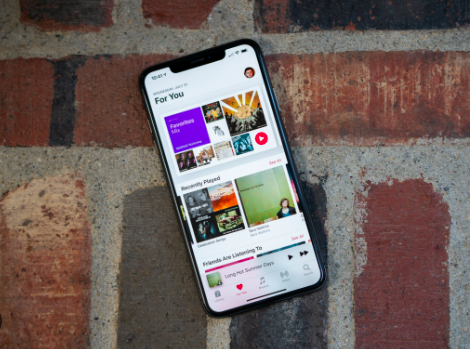
Parte 2. Cómo activar tu biblioteca de música de iCloud en tu dispositivo
Ahora que tenemos conocimientos sobre la biblioteca de música de iCloud, tengamos una idea de cómo vamos a activar esta función en nuestros dispositivos con los pasos que detallamos a continuación.
En tu Mac
- Inicie la aplicación Música en su computadora Mac, luego toque Música y luego Preferencias, que verá en la parte izquierda de la parte superior de la barra de menú.
- Luego vaya a la pestaña General, vaya y marque la casilla designada para Sincronizar biblioteca. Y luego debes tocar Aceptar y luego hacer clic en la opción Fusionar biblioteca.
En su computadora con Windows
- Lanzamiento iTunes y luego elija Editar y luego toque la opción Preferencias.
- Luego toque General y luego debe marcar la casilla designada para la Biblioteca de música de iCloud o la opción Sincronizar biblioteca.
En caso de que tenga otra computadora, debe asegurarse de haber iniciado sesión con la misma ID de Apple y luego seguir los pasos que tenemos arriba. Al hacerlo, se asegurará de que todas sus bibliotecas de música se fusionen y pueda ver o escuchar todas sus canciones en cualquier lugar.
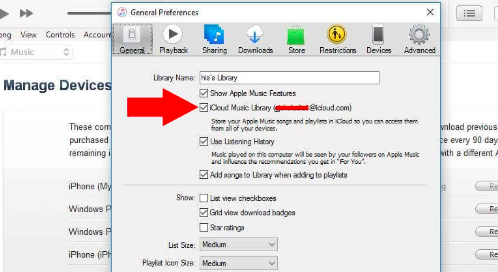
En tu iPhone y iPad
- Toque el ícono de Configuración y luego debe desplazarse hacia abajo y luego elegir la opción Música.
- Luego debe activar la pestaña de alternancia para la opción Sincronizar biblioteca.
- Una vez que vea una ventana emergente, debe asegurarse de haber leído la descripción y luego tocar Conservar música o luego tocar la opción Eliminar y reemplazar. Y en caso de que hayas sincronizado las canciones desde otra computadora, debes tocar la opción Conservar música. En caso de que tenga una biblioteca de música, puede tocar la opción Eliminar y reemplazar. Al hacerlo, eliminará todas las pistas actuales de su iPhone y luego las reemplazará con todos los archivos de música que se encuentran en su biblioteca musical de iCloud.
Parte 3. ¿Cómo reproducir y descargar canciones de su biblioteca musical de iCloud?
Una vez que haya configurado todo, ahora puede transmitir canciones directamente usando la nube o descargarlas para guardar los datos y poder escucharlas sin conexión.
- Toca la aplicación Música en tu iPhone, iPad o teléfono Android.
- Luego elija la opción Biblioteca que verá en la parte inferior de la interfaz. Luego toque Canciones.
- Luego elige una canción que quisieras reproducir.
- Luego elija el ícono de descarga para poder guardarlo sin conexión. En caso de que no vea un ícono al lado de una canción, esto significará que dicha canción se ha descargado en un dispositivo.
Si desea ver todas las canciones que ha descargado, debe tocar Biblioteca y luego elegir Descargadas. También puede reproducir o descargar las canciones en su PC o Mac mediante el uso de su aplicación iTunes o Música.
Parte 4. Bonificación: descargue la biblioteca de música de Apple de forma ilimitada y sin problemas
Hay muchas razones por las que es necesario conocer la biblioteca musical de iCloud. Algunos de estos se explicaron claramente en las partes anteriores del artículo anterior. Por otro lado, también sería beneficioso para muchos encontrar formas alternativas de conseguir la música que la gente ama. Y aunque existen muchos servicios de transmisión de música en línea en estos días, ¿podría haber una forma más confiable de escuchar música?
Apple Music ha sido uno de los mejores medios para acceder a la música. Sin embargo, existe un costo asociado y limitaciones que también deben considerarse. Para disfrutar de las pistas de Apple Music, es imprescindible que aproveches sus planes de suscripción, también debes usar un dispositivo autorizado por Apple y tener en cuenta algunos de los otros detalles importantes a considerar, como el tipo de formato de Apple Music, que es CAA. También hay que considerar la adopción por parte de Apple del cifrado DRM para proteger sus pistas de música de posibles infracciones y piratería. Bueno, incluso con todo esto, Apple Music sigue siendo bastante bueno de usar.
¿Pero no sería mejor buscar algo que no requiera pasar por tales problemas? Si está cansado y está buscando algo que también funcione, tenemos algo que compartir con usted, este se llama TunesFun Apple Music Converter. Esta herramienta es bastante sorprendente y, con todas sus excelentes funciones, muchos entusiastas de la música también se sorprenderían. Háganos saber qué es esto TunesFun Apple Music Converter puede ofrecer a sus clientes.
- Eliminar el cifrado DRM y acceda a cualquiera de sus archivos de música en cualquier tipo de dispositivo que posea.
- Convierta sus pistas AAC Apple Music en tipos de archivos que se dice que son más flexibles y conveniente como MP3, MP4, AC3, FLAC, WAV, AIFF y mucho más.
- Asegure que su tiempo y energía se ahorren y utilicen bien desde el TunesFun Apple Music Converter puede convertir a una tasa de conversión más rápida en comparación con los convertidores básicos que existen.
- Espere los mejores resultados incluso con un tiempo de conversión presionado. El proceso de conversión seguramente producirá archivos de salida de la mejor calidad sin pérdidas.
- Disfrute de una de las interfaces más elegantes y simples que sorprendería y alegraría incluso a los usuarios más nuevos.
Preparemos el escenario mientras observamos con qué facilidad TunesFun Se puede utilizar Apple Music Converter.
Paso 1. Debes descargar e instalar el TunesFun Apple Music Converter en cualquier computadora que uses y, una vez instalado, comienza a agregar los archivos de música.

Paso 2. Una vez agregado todo lo que deseaba convertir, elija el formato que desee. Luego continúe creando la carpeta que albergará todos los archivos de salida una vez que se haya finalizado la conversión.

Paso 3. Y, por supuesto, para que todo sea definitivo, toca el botón Convertir y espera algunos de los minutos más rápidos de tu vida. Y, por último, disfruta escuchando tus canciones más queridas todo el tiempo.

Parte 5. Para resumirlo todo
Es muy esencial tener suficiente idea sobre la biblioteca musical de iCloud. Una vez que sepa estas cosas, habrá formas más fáciles de administrar y organizar su biblioteca de Apple Music. También le ayudaría a acceder fácilmente a su biblioteca de música de Apple en todos los dispositivos que tenga, dado que tiene hasta diez (10) dispositivos de su propiedad. Y si también estás buscando las mejores formas alternativas de acceder a Apple Music, puedes utilizar la herramienta profesional llamada TunesFun Convertidor de música de Apple.
Comente